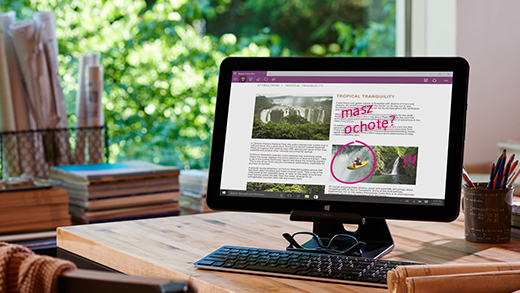Zmienianie dzwonka
Aby zmienić dźwięk emitowany w momencie nadejścia połączenia, wybierz przycisk Start Przycisk Start , szybko przesuń do listy aplikacji, a następnie wybierz kolejno pozycje Ustawienia > Personalizacja > Dźwięki. W obszarze Dzwonek wybierz menu, aby wskazać nowy dzwonek.
Szukasz innych dzwonków? Szybko przesuń do listy aplikacji, a następnie wybierz pozycję Sklep i wyszukaj wyraz „ringtones” (dzwonki).
Czytaj dalej „jak zmienić dzwonek w systemie windows 10 mobile”